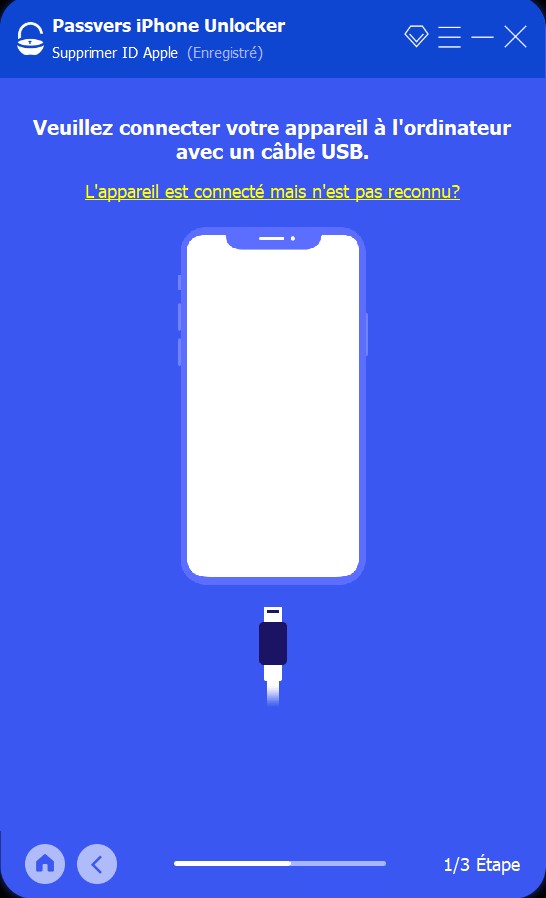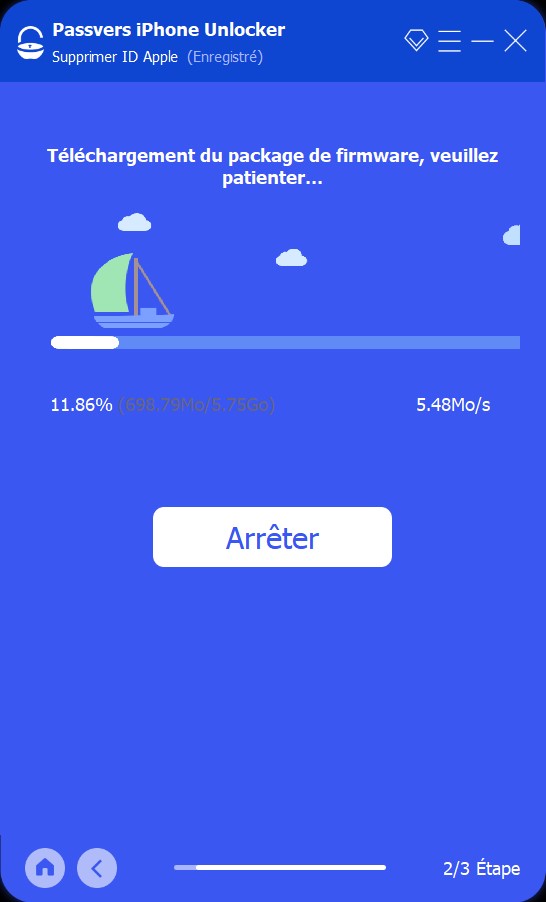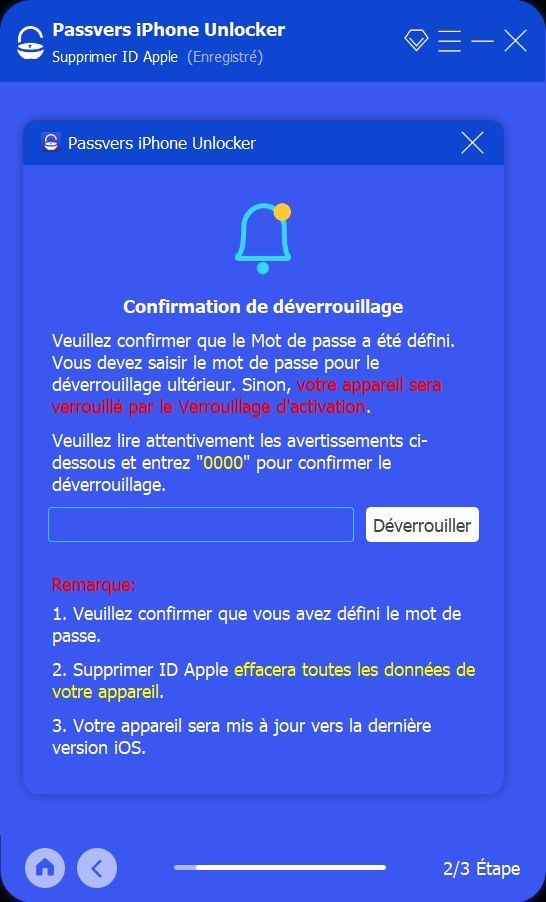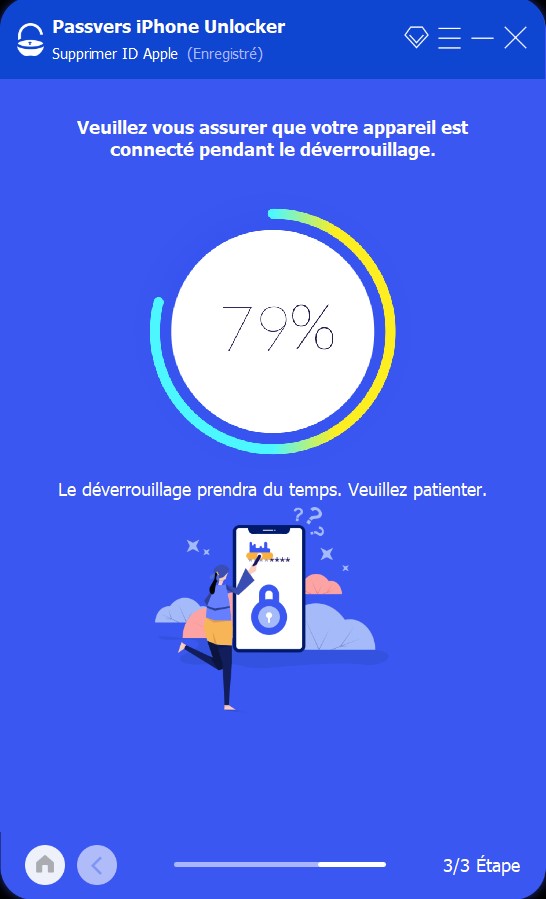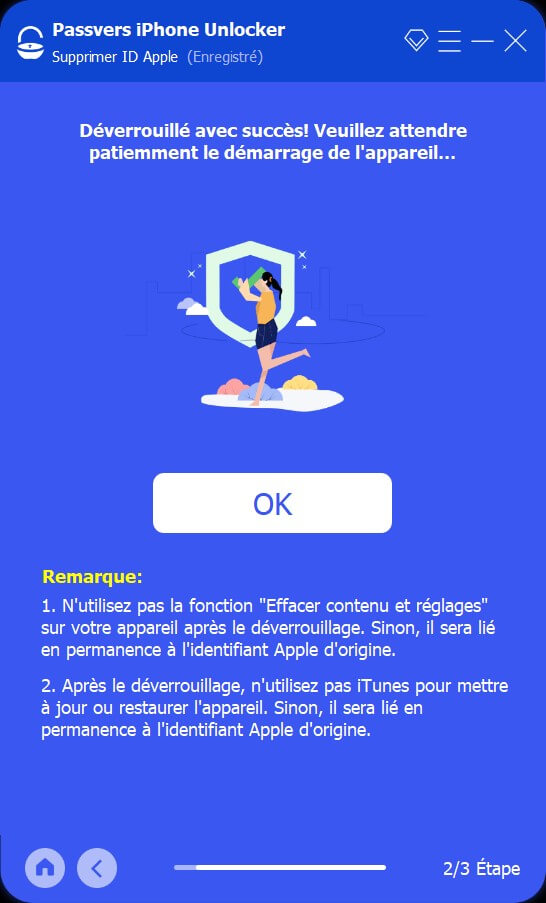Navigation Rapide
Résumé
Demandez-vous les façons efficaces pour supprimer le compte iCloud ? Cet article vous présentera 6 solutions faciles pour le réaliser. Si vous voulez un moyen rapide de supprimer un compte iCloud sans mot de passe, Passvers iPhone Unlocker est le choix idéal pour vous à supprimer iCloud sur iPhone.
Il est parfois nécessaire de supprimer un compte iCloud d'un appareil associé iCloud pour profiter des services d'un autre compte. En outre, lorsque vous achetez un iPhone d'occasion, il est aussi possible d'avoir besoin de supprimer le compte iCloud d'un ancien propriétaire. Les 6 moyens que nous allons vous présenter peuvent être utilisés sur votre iPhone/iPad ou l'ordinateur Win/Mac. Lisez maintenant ce tuto complet pour supprimer le compte iCloud.
Les choses à vérifier avant de supprimer un compte iCloud
Avant de supprimer un compte iCloud, nous vous conseillons de :
- Sauvegarder les données que vous stockez dans iCloud. N'oubliez pas le contenu de toute application Apple, comme les favoris dans les navigateurs, les listes de musiques, les notes ou vos créations de peinture.
- Faire une copie de tous les comptes et mots de passe que vous avez sauvegardés sur iCloud. Les mots de passe précédemment stockés sur iCloud sont souvent automatiquement remplis sur les sites que vous fréquentez, de sorte que vous risquez de les oublier.
- Vérifier vos abonnements en cours. Après la suppression du compte iCloud, tous les abonnements seront invalides. Si vous ne voulez pas terminer l'abonnement pour le moment, la suppression du compte iCloud doit être retardé.
- Déconnectez-vous de votre compte iCloud sur tous vos appareils.
Comment supprimer un iCloud des appareils associés ? (5 solutions)
1. Supprimer le compte iCloud sans mot de passe via un logiciel tiers
Si vous avez oublié le mot de passe du compte iCloud, le processus de supprimer le compte iCloud sur iPhone sans aucun outil tiers serait un peu difficile parce que vous devez d’abord réinitialiser son mot de passe. Alors, Afin de supprimer le compte iCloud sans mot de passe, il existe un outil bien recommandé pour vous – Passvers iPhone Unlocker.
Cet outil simple mais puissant vous permet de se déconnecter d’un compte iCloud en manière le plus rapide. En plus de la suppression iCloud, Passvers supporte également d’enlever le code de l’iPhone, le Temp d’écran et le verrouillage d’activation.
Remarque :
Si vous avez désactivé « localiser mon iPhone », Passvers est possible de garder toutes les données sur votre appareil après avoir supprimé un compte iCloud sur iPhone. Sinon, il est préférable de faire un sauvegarde des données car elles seront complètement effacées.
⭐Caractéristiques de Passvers iPhone Unlocker :
- Effacer un compte iCloud rapidement sans demande de mot de passe ;
- Enlever le code de verrouillage iPhone, y compris Touch ID et Face ID ;
- Contourner le verrouillage d'activation iCloud en 3 étapes simples ;
- Réinitialiser votre iPhone sans code d'accès en quelques secondes ;
- Supprimer le code de Temps d'écran sur iPhone ;
- Entièrement compatible avec iPhone 14 et la dernière version iOS 16.
📖Comment supprimer un compte iCloud sans mot de passe avec Passvers iPhone Unlocker ?
Étape 1. Installez et lancez Passvers iPhone Unlocker sur votre l’ordinateur. Dans l’interface principal, cliquez sur « Supprimer ID Apple ». Puis, connectez votre iPhone à l'ordinateur via un câble USB.
Étape 2. Cliquez sur le bouton « Démarrer » pour commencer la suppression du compte iCloud. Notez que sous le système iOS 11.4 ou supérieure, assurez que vous avez activé l’identification à deux facteurs et le code de l’iPhone. Après cela, le logiciel va commencer à télécharger un firmware pour supprimer le compte iCloud.
Étape 3. Une fois le téléchargement terminé, une petite fenêtre s’affiche, vous demandant d’entrer le code « 0000 ». Saisissez-le et cliquez sur « Déverrouiller ».
Étape 4. Par la suite, la suppression du compte iCloud va commencer. En quelques minutes, le compte iCloud sera supprimé de votre iPhone.
2. Supprimer le compte iCloud sur iPhone en effaçant l'iPhone
Pour supprimer iCloud sur iPhone, vous pouvez faire un effacement sur l'iPhone directement. Cependant, ce moyen est bien facile et rapide mais il supprimera toutes les données et réglages sur votre iPhone. De plus, vous devez vous souvenir le code d'accès de votre iPhone/iPad. Si vous avez oublié le code d'accès iPhone, veuillez le réinitialiser d'abord.
Étape 1. Accédez à « Réglages » > « Général ». Ensuite, faites glisser l'écran vers le bas et cliquez sur « Transférer ou réinitialiser l’iPhone ».
Étape 2. Touchez ensuite « Effacer contenu et réglages », puis touchez « Continuer ». Le système vous demandera alors d’entrer le code d’accès de l’écran.
Étape 3. Une fois le code est correctement entré, soyez patient un instant et vous pouvez réussir à supprimer iCloud sur iPhone.
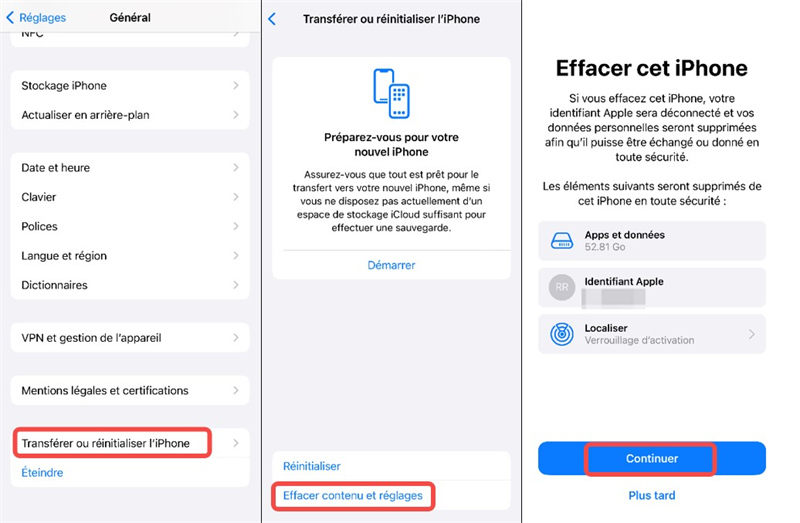
3. Désactiver iCloud sans mot de passe sur Windows
Si vous voulez supprimer un compte iCloud sur l'ordinateur Windows, vous devez vous déconnecter. Si vous n'arrivez pas à vous déconnecter, vous pouvez aussi faire une désinstallation du programme iCloud sur votre PC. Nous prenons exemple de Windows 10, les opérations des autres systèmes Windows sont similaires.
🎯Comment se déconnecter d’un compte iCloud sur Windows :
Étape 1. Lancez le programme iCloud, vous pouvez alors voir votre compte connecté. Puis, cliquez sur « Se déconnecter » dans le coin inférieur gauche.
Étape 2. Sans besoin d’entrer le mot de passe, votre compte iCloud va être supprimé sur l’ordinateur Windows. Maintenant, vous pouvez vous connecter un autre compte iCloud.
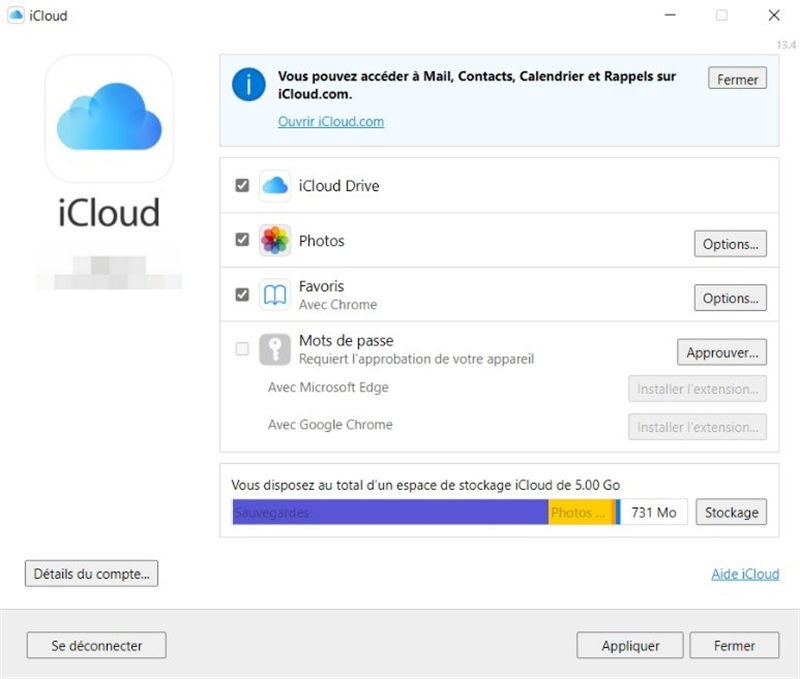
🎯Comment supprimer iCloud de l’ordinateur Windows :
Étape 1. Tout d’abord, cliquez sur la barre de recherche « Applications et fonctionnalités » puis entrez dans ce menu.
Étape 2. Cherchez et cliquez sur le programme iCloud puis sur « Désinstaller » pour le supprimer de votre ordinateur Windows.
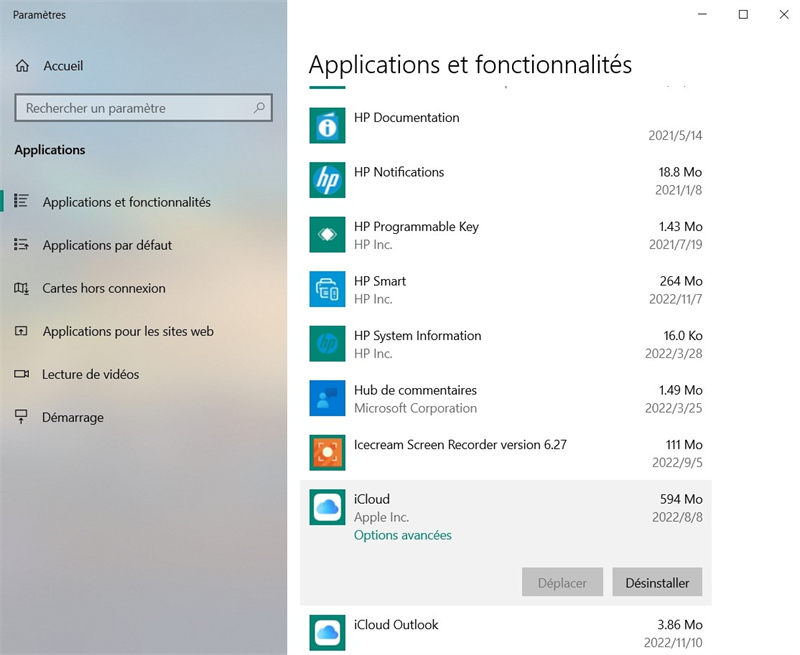
4. Se déconnecter d'un compte iCloud sur Mac directement
Lorsque vous avez installé une application iCloud sur votre Mac et vous avez un compte iCloud connecté, le processus de supprimer le compte iCloud est assez simple. Mais dans ce cas, vous devez bien vous souvenir le mot de passe du compte iCloud pour supprimer le compte iCloud sur Mac.
Étape 1. Cliquez sur l'icône de Apple en haut, allez dans « Préférences Système » > « Comptes Internet ».
Étape 2. Ensuite, vous pouvez voir votre compte iCloud. Cliquez sur l’icône « - » dans le coin inférieur gauche puis sur la fenêtre suivante « Désactiver iCloud Drive ».
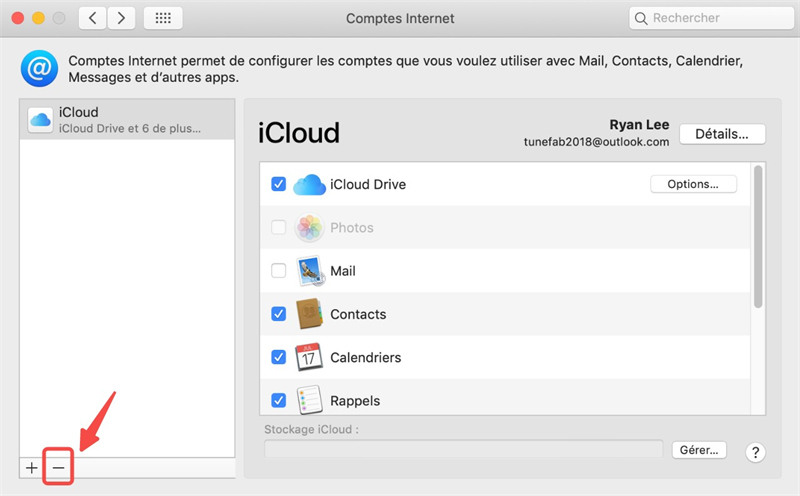
Étape 3. Entrez le mot de passe de l'identifiant Apple et cliquez sur « Continuer ». À ce moment-là, vous réussissez à supprimer le compte iCloud sur Mac.
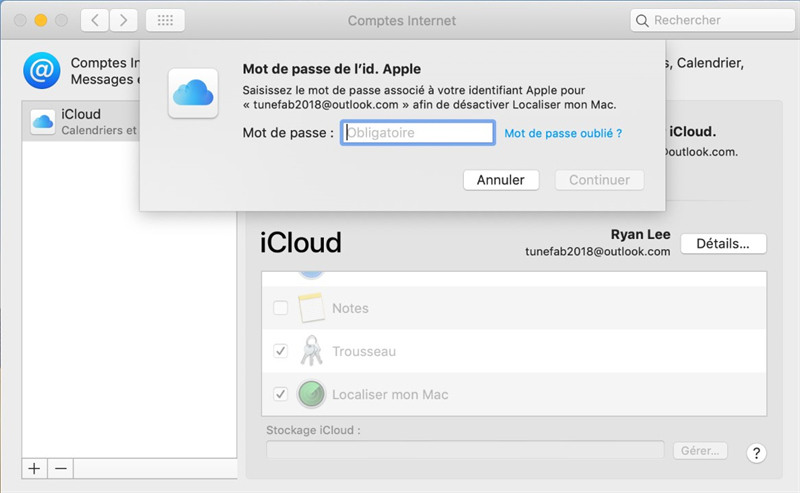
5. Supprimer iCloud sur iPhone avec le mot de passe
Il est bien connu que le compte iCloud est liée avec l'identifiant Apple. Par conséquent, si vous savez le mot de passe du compte Apple, supprimer le compte iCloud sur iPhone avec le mot de passe est le moyen le plus simple. En revanche, si vous avez l'oublié, il faut premièrement réinitialiser le mot de passe du compte iCloud oublié.
Étape 1. Accédez à « Réglages » > « [votre nom] ». Ensuite, faites glisser l'écran vers le bas et cliquez sur « Déconnexion ».
Étape 2. Dans la fenêtre pop-up, saisissez le mot de passe de votre identifiant Apple. N’oubliez pas de choisir les données dont vous voulez conserver une copie sur votre iPhone.
Étape 3. Finalement, appuyez sur « Se déconnecter » pour enlever iCloud sur iPhone.
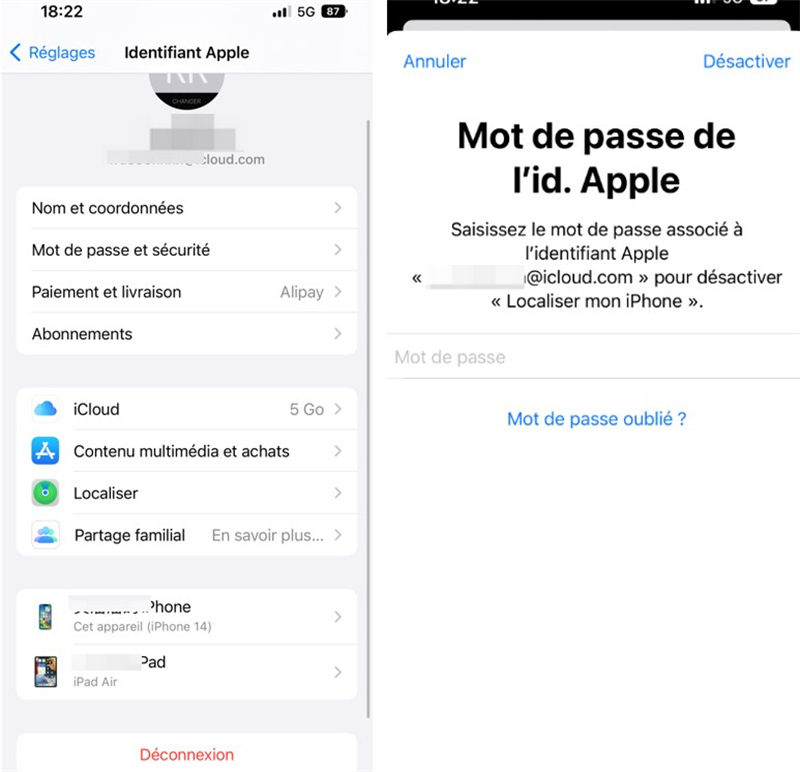
Comment supprimer un compte iCloud de façon permanente ?
Si vous décidez de ne plus utiliser les appareils iOS ou vous voulez d’effacer totalement votre compte iCloud actuel, vous pouvez choisir de supprimer le compte iCloud de manière permanente.
Le processus prendra au moins 7 jours après vous avez envoyé une demande. Si vous avez simplement besoin d’un moyen rapide de supprimer iCloud sur iPhone, nous vous recommandons d’essayer les solutions précédentes.
Étape 1. Allez d'abord sur le site privacy.apple.com, entrez le compte iCloud et le mot de passe. Si vous avez activé l'identification à deux facteurs, vous recevrez un code d'activation sur l'autre appareil iOS. Entrez ce code sur la page suivante.
Remarque :
Ne quittez pas le site pendant plus de 6 minutes, sinon vous devrez vous reconnecter et recevoir à nouveau le code de vérification.
Étape 2. Après l'opération de login, une nouvelle page « Données et confidentialité » s'ouvre. Glisser vers le bas, cliquez sur « Demander la suppression de votre compte ». Attention, vous allez supprimer votre compte iCloud définitivement par cette opération.
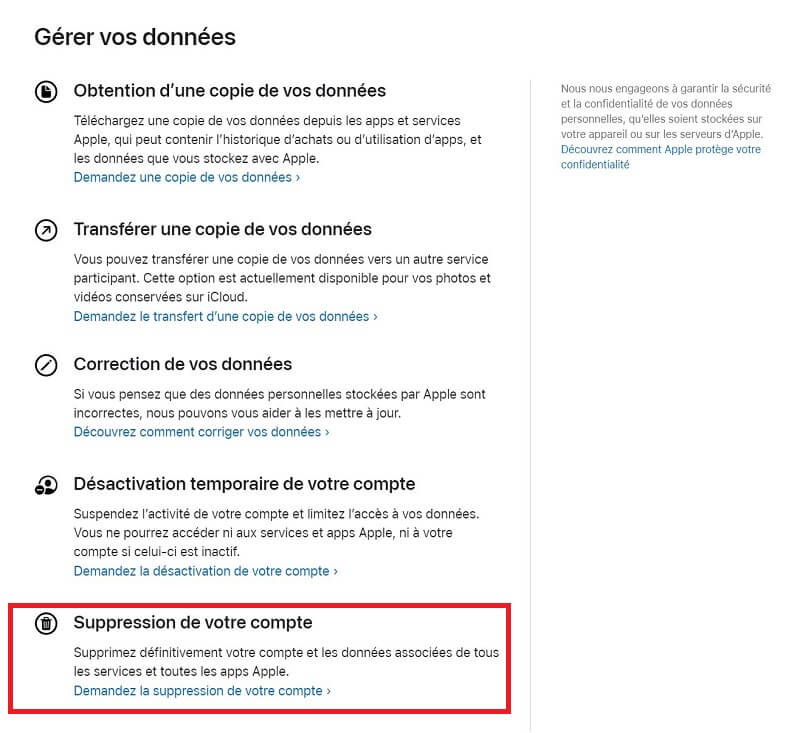
Étape 3. Ensuite, par mesure de sécurité et pour la vérification, vous devez sélectionner un motif de la suppression définitive de votre compte iCloud. Veuillez consulter d'abord les contenus sur cette page avant l'opération pour connaître en détail les risques d'effacement du compte iCloud et les sauvegardes que vous devriez faire avant la suppression.
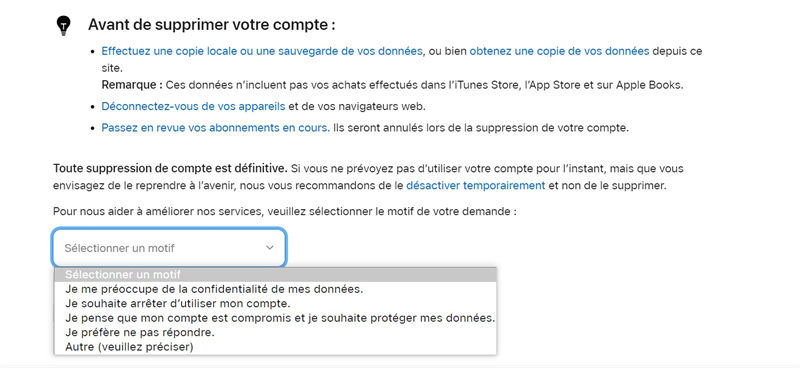
Étape 4. Enfin, le site vous demande d'entrer un numéro de téléphone ou une adresse mail valide pour recevoir les informations de confirmation. Une fois les informations vérifiées, votre compte iCloud sera supprimé dans 7 jours.
Conclusion
Dans cet article, nous avons appris 6 moyens faciles et efficaces pour supprimer le compte iCloud sur iPhone/iPad/PC/Mac. Pour supprimer le compte iCloud sur les appareils iOS, la plupart des solutions sans demande d'outil tiers vous exige le mot de passe de l'identifiant Apple. Si vous ne vous souvenez plus le mot de passe de l'identifiant Apple et voudriez trouver une solution rapide de supprimer votre compte iCloud sur iPhone, Passvers iPhone Unlocker serait l'outil bien pratique et puissant pour vous. N'hésitez pas à l'essayer !